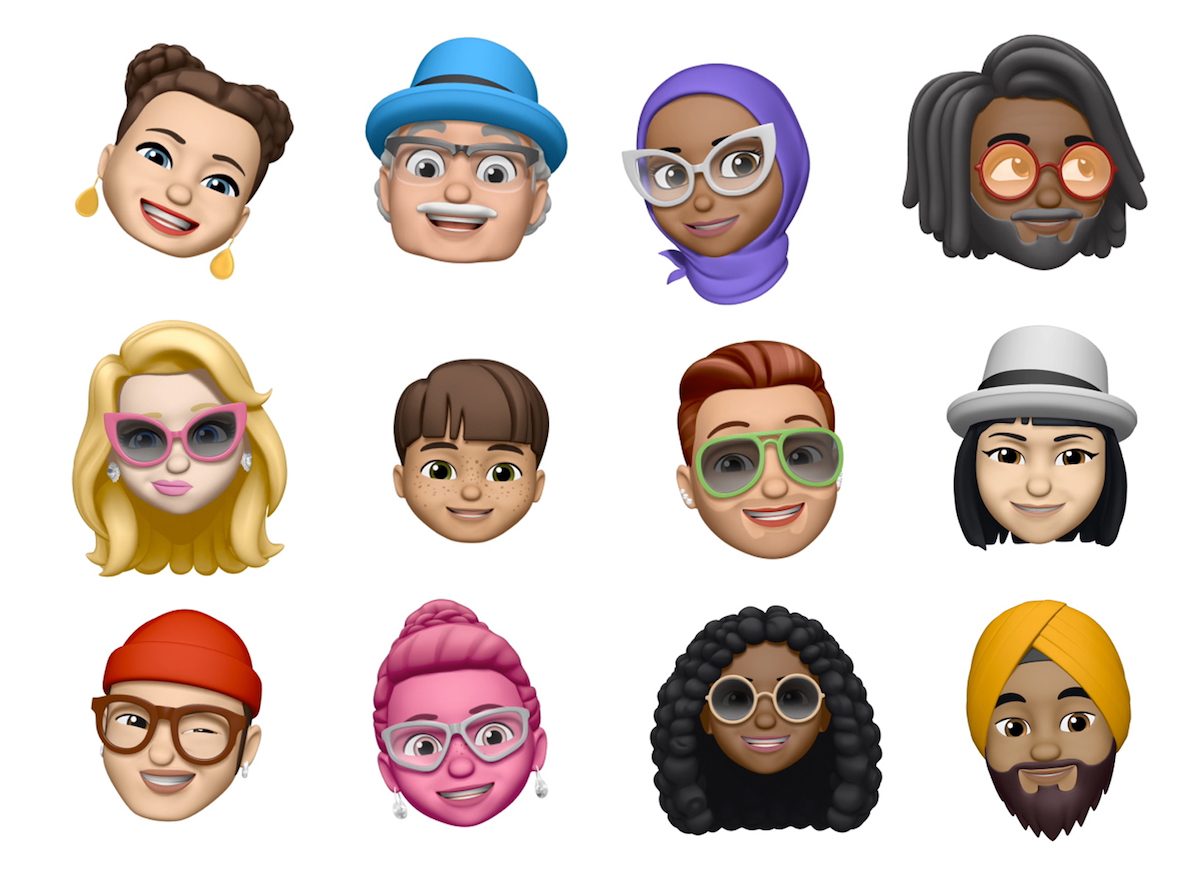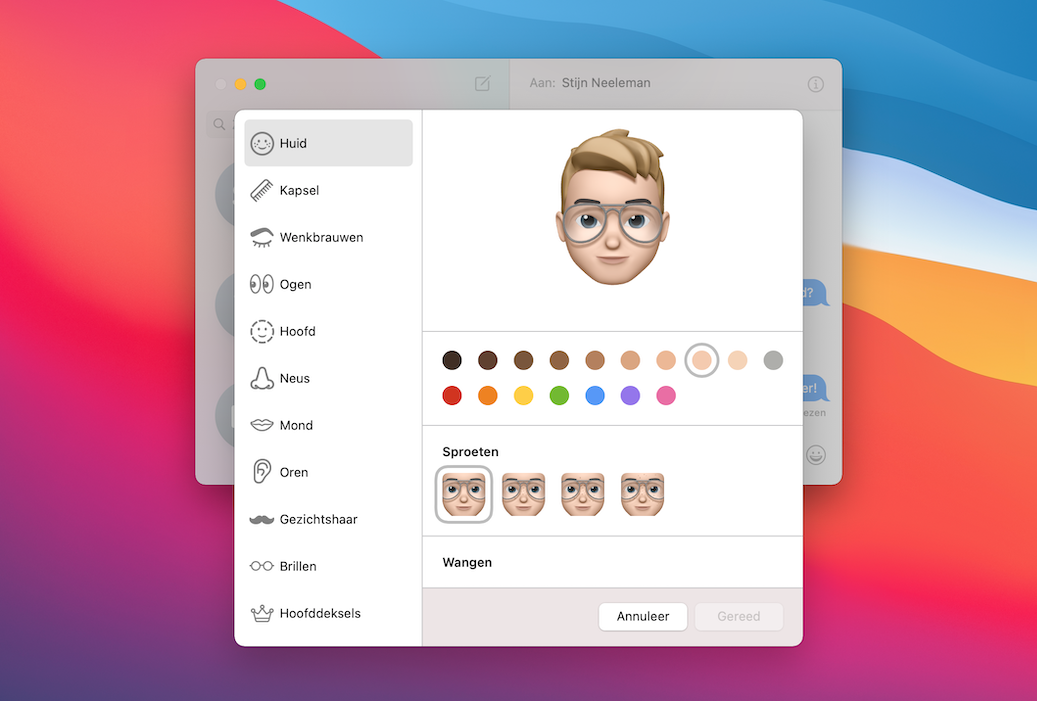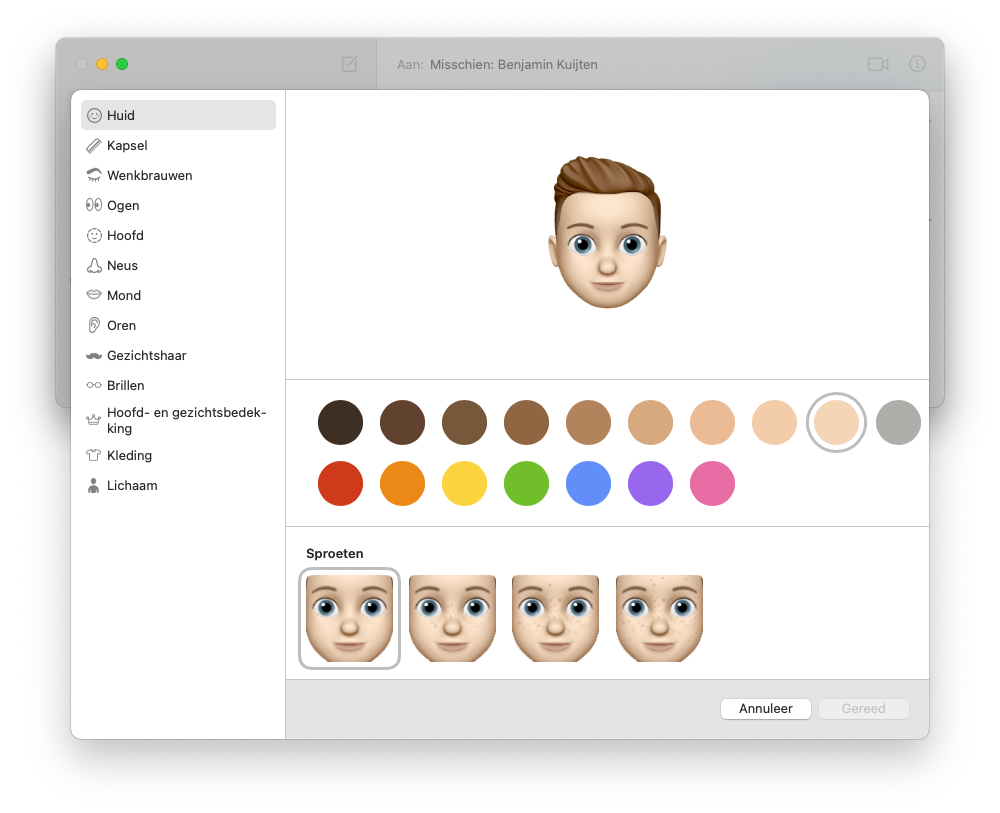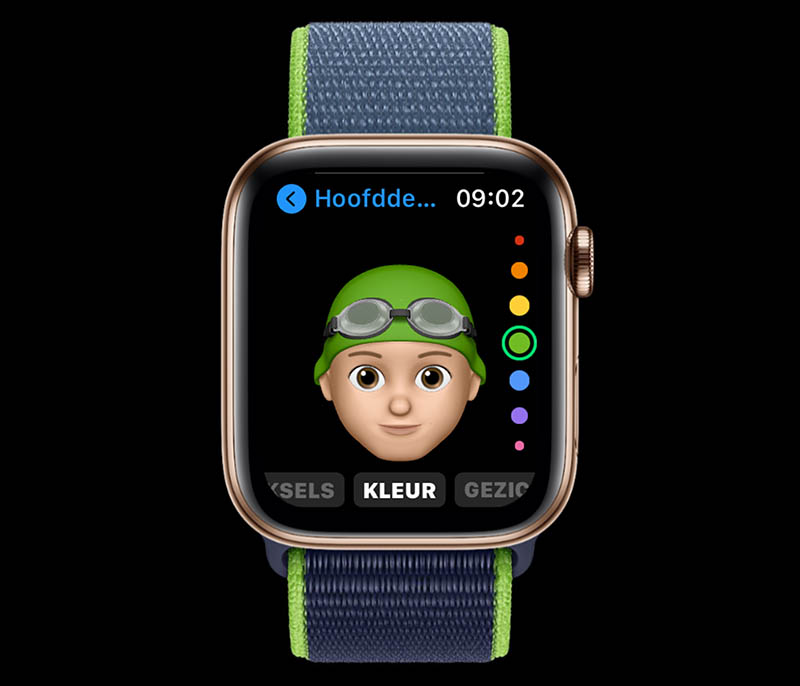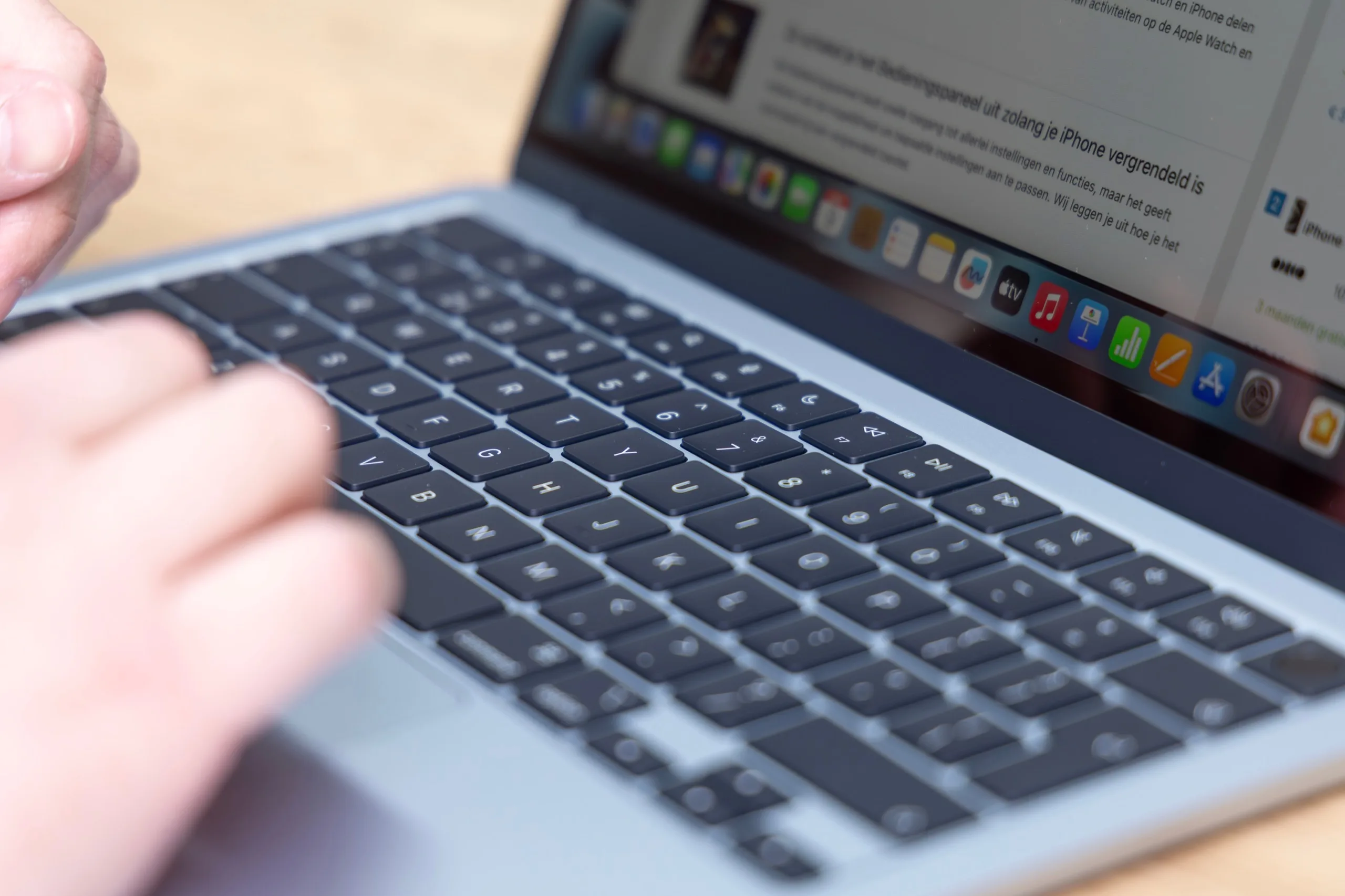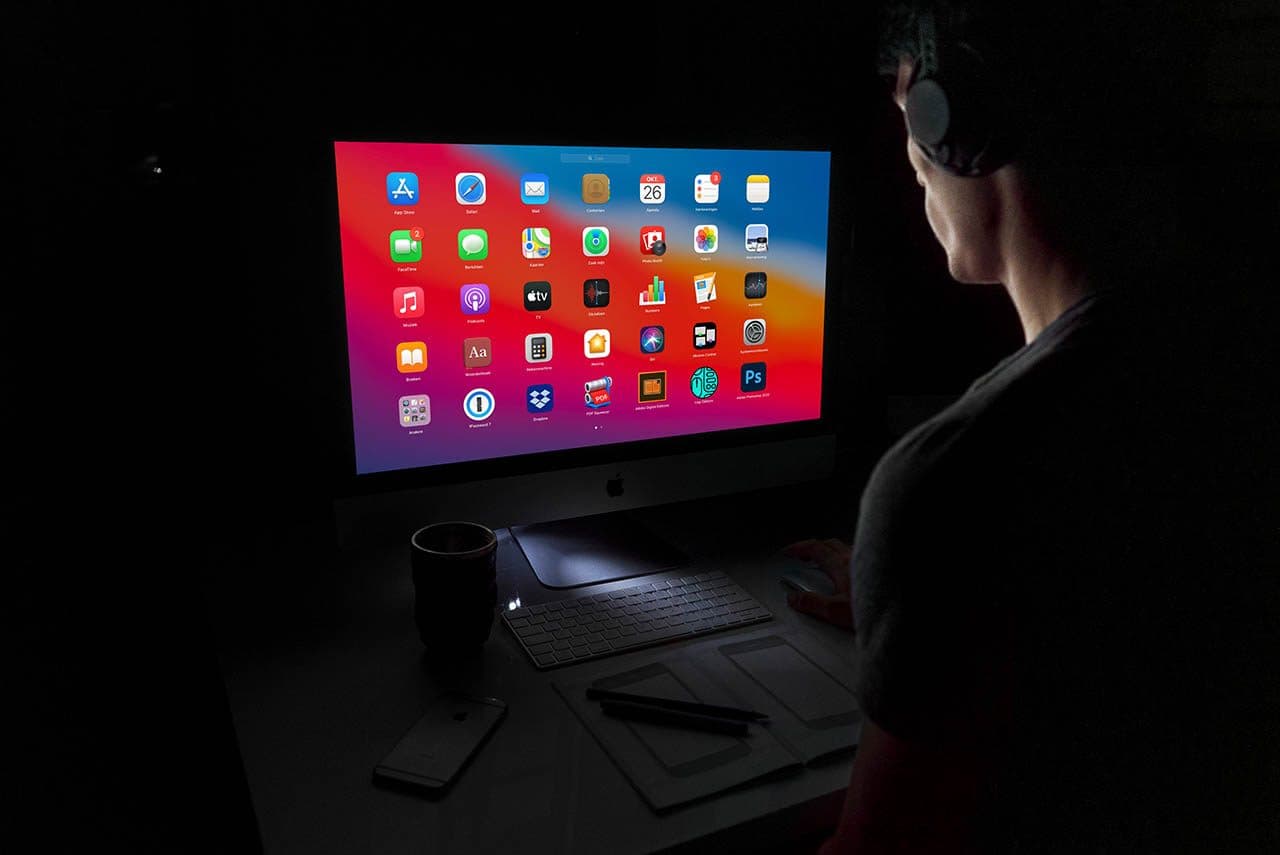Met Memoji kun je een unieke afbeelding van jezelf maken, die je bijvoorbeeld iMessage als sticker kunt gebruiken. Je kunt ze in gesprekken versturen om de boel wat op te vrolijken. Je kunt op de iPhone Memoji maken en instellen, maar het kan ook op de Mac.
Memoji instellen op de Mac
- Open de Berichten-app op je Mac.
- Kies een gesprek en klik vervolgens op het plusje aan de linkerkant van het tekstveld.
- Druk op Stickers en daarna op het Memoji-symbooltje. Hier zie je mogelijk memojis die je eerder hebt gemaakt op je iPad of iPhone.
- Klik op het plusje in de linker hoek om een nieuwe memoji te maken. Als je al eerder een memoji hebt gemaakt, druk je op de drie puntjes en kies je Nieuwe memoji.
- Als je klaar bent met je memoji, klink je op Gereed in de hoek rechtsonder.
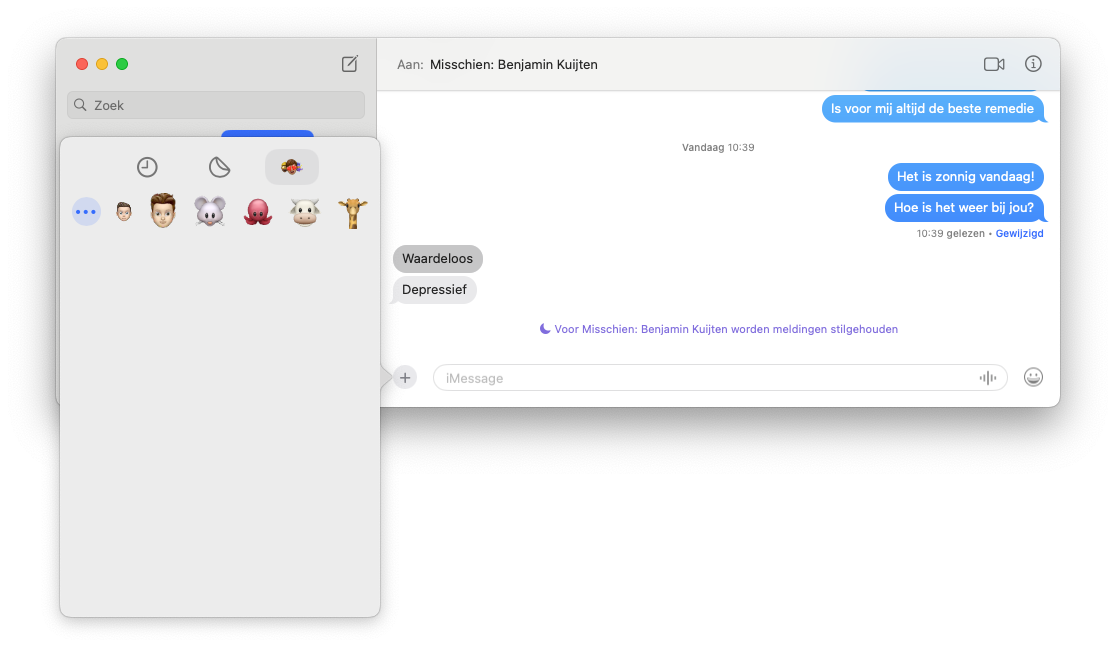
Als je al eerder een Memoji hebt gemaakt, kun je deze ook aanpassen, dupliceren of verwijderen. Volg de bovenstaande stappen tot en met stap drie en selecteer een Memoji door er in de bovenste rij op de klikken. Klik vervolgens op de drie puntjes in de hoek rechtsboven en kies Wijzig, Dupliceer of Verwijder.
Je kunt gemakkelijk je creaties op al je andere Apple-apparaten bewonderen. Zorg ervoor dat je Berichten aan hebt staan in iCloud. Dit kun je controleren door in de menubalk te klikken op Berichten > Instellingen > iMessage en vink aan: Schakel Berichten in iCloud in. Check of op je andere apparaten hetzelfde Apple Account is ingelogd en of Berichten in de iCloud ook aanstaat. Op deze manier kun je ook de bestaande Memojis van je iPad of iPhone bewerken op je Mac.
Zo gebruik je Memoji-stickers op de Mac
Je kunt een sticker sturen op twee manieren:
- Klik binnen een chat op het plusje aan de linkerkant van het tekstbalkje.
- Kies Stickers.
- Als je op een sticker klikt, wordt ‘ie gestuurd als onderdeel van de tekst. Verzenden gaat door op enter te drukken.
- Optie twee is om met je muis een sticker te plakken. Je kunt hem naar de juiste plek slepen en overal in het gesprek neerzetten. Hij plakt vanzelf in de chat als je de muisknop loslaat.
Leer meer over Memoji in onze uitleg, of bekijk onze andere tips:
- Memoji maken op de Apple Watch
- Breng jezelf in kerstsferen: zo geef je je Memoji een kerstmuts
- Zo kun je een Memoji opslaan als afbeelding
- Zo gebruik je Memoji Stickers in Berichten op iPhone en iPad
- Memoji-stickers helemaal uitschakelen of verbergen: zo doe je dat
Taalfout gezien of andere suggestie hoe we dit artikel kunnen verbeteren? Laat het ons weten!
Memoji
Een Memoji is een zelfgemaakte emoji, die op jou lijkt. Je kunt zelf huidskleur, haar en andere persoonlijke kenmerken kiezen. Het lijkt op Apple's Animoji, de pratende emoji die eruit zien als een app, hond of robot en die je ook in een iMessage-gesprek kunt versturen. Hieronder lees je al onze belangrijke tips over Memoji.